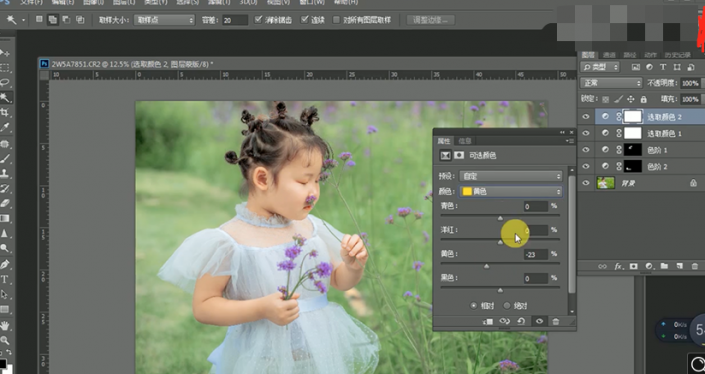儿童摄影,儿童小清新外景照片修片(4)
儿童后期调色其实没有做很大的改动,只需要保留人物原始的样子,不需要美白和瘦哪里,保留人物细节和景色细节即可,但是调色这个做起来也需要一定的功底,对色彩的把控也是很关键,就看同学们喜欢哪种色调的照片了,在www.16xx8.com也有很多的教程,同学们可以根据自己想要学习的关键词进行搜索学习,一起来练习一下教程吧。
效果图:
操作步骤:
1[打开]PS软件,[打开]素材文档。具体效果如图示。
2单击[基本],具体参数如图示。具体效果如图示。
3单击[细节],具体参数如图示。具体效果如图示。
4单击[HSL]-[明亮度],具体参数如图示。具体效果如图示。
5单击[饱和度],具体参数如图示。具体效果如图示。
6单击[相机校准],具体参数如图示。具体效果如图示。
7使用[修复画笔工具]修复画面瑕疵细节,使用[魔棒工具http://www.16xx8.com/tags/38455/]选择皮肤暗部区域,[新建]色阶图层,具体参数如图示。具体效果如图示。
8使用[魔棒工具]选择手部皮肤区域,[新建]色阶图层,具体参数如图示。具体效果如图示。
9[新建]可选颜色图层,[选择]红色,具体参数如图示。具体效果如图示。
10选择]黄色,具体参数如图示。具体效果如图示。
11[选择]绿色,具体参数如图示。具体效果如图示。
12[[新建]可选颜色图层,[选择]黄色,具体参数如图示。具体效果如图示。
13 拖入文字装饰素材,放置合适的位置。按[Ctrl+Alt+Shift+E]盖印图层,单击[滤镜]-[磨皮插件],具体参数如图示。具体效果如图示。
14[复制]图层,[图层模式]柔光,单击[滤镜]-[其他]-[高反差保留]值10。具体效果如图示。
完成:
相信同学们已经掌握如何制作了,一起来跟着教程练习一下吧,要通过教程的调色找到自己擅长的色调,并且熟练它,这样别人一看就知道这是你修的照片。
学习 · 提示
相关教程
 学习PS请到www.16xx8.com
学习PS请到www.16xx8.com